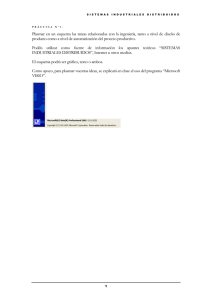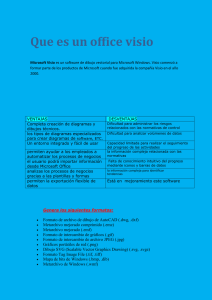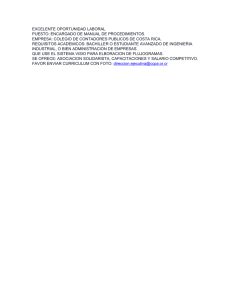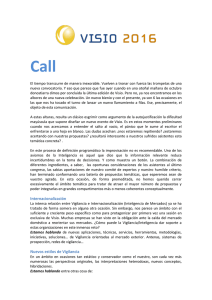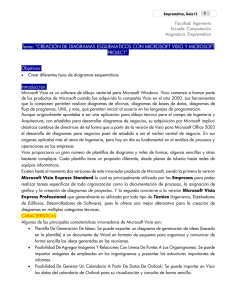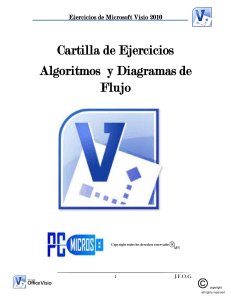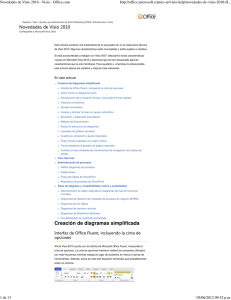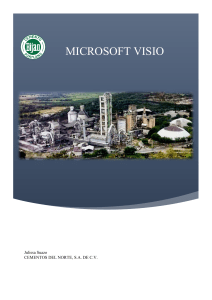Tema: “CREACIÓN DE DIAGRAMAS ESQUEMATICOS CON
Anuncio
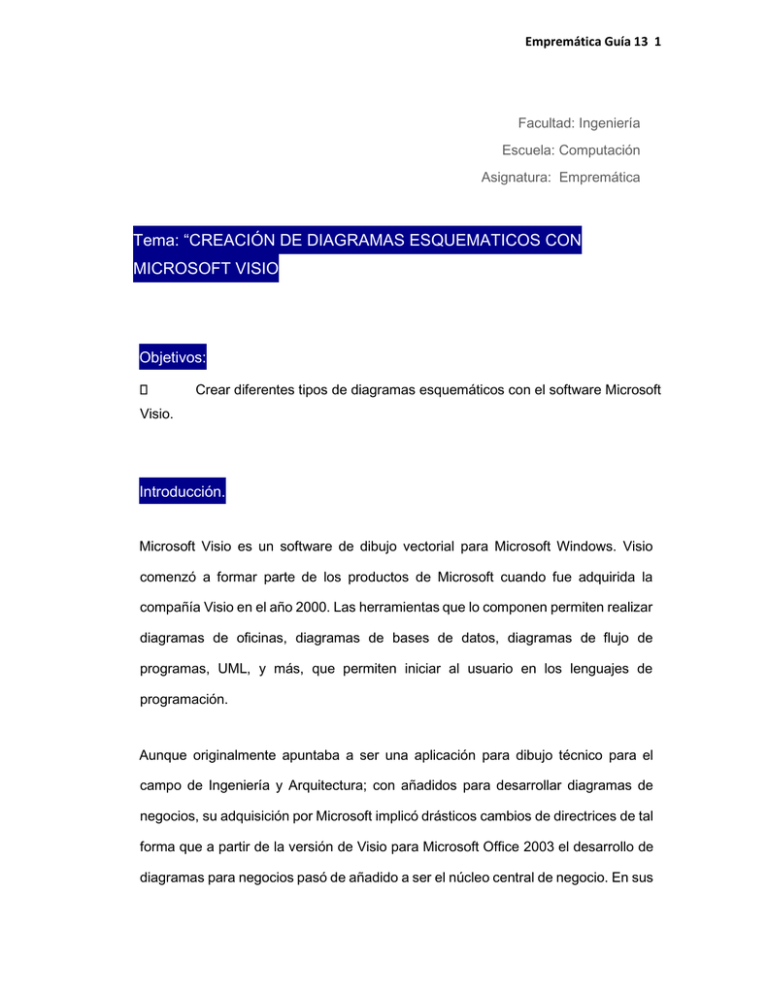
Empremática Guía 13 1 Facultad: Ingeniería Escuela: Computación Asignatura: Empremática Tema: “CREACIÓN DE DIAGRAMAS ESQUEMATICOS CON MICROSOFT VISIO Objetivos: Crear diferentes tipos de diagramas esquemáticos con el software Microsoft Visio. Introducción. Microsoft Visio es un software de dibujo vectorial para Microsoft Windows. Visio comenzó a formar parte de los productos de Microsoft cuando fue adquirida la compañía Visio en el año 2000. Las herramientas que lo componen permiten realizar diagramas de oficinas, diagramas de bases de datos, diagramas de flujo de programas, UML, y más, que permiten iniciar al usuario en los lenguajes de programación. Aunque originalmente apuntaba a ser una aplicación para dibujo técnico para el campo de Ingeniería y Arquitectura; con añadidos para desarrollar diagramas de negocios, su adquisición por Microsoft implicó drásticos cambios de directrices de tal forma que a partir de la versión de Visio para Microsoft Office 2003 el desarrollo de diagramas para negocios pasó de añadido a ser el núcleo central de negocio. En sus 2 Empremática, Guía 13 orígenes aplicaba más al ramo de Ingeniería, pero hoy en día es fundamental en el análisis de procesos y operaciones en las empresas. Visio proporciona un gran número de plantillas de diagrama y miles de formas, algunas sencillas y otras bastante complejas. Cada plantilla tiene un propósito diferente, desde planes de tubería hasta redes de equipos informáticos. Existen hasta el momento dos versiones de este innovador producto de Microsoft, siendo la primera la versión Microsoft Visio Express Standard la cual es principalmente utilizada por las Empresas para poder realizar tareas específicas de toda organización como la documentación de procesos, la asignación de gráfico y la creación de diagramas de proyectos. Y la segunda concierne a la versión Microsoft Visio Express Professional que generalmente es utilizada por todo tipo de Técnico (Ingenieros, Diseñadores de Edificios, Desarrolladores de Software), pues le ofrece una mejor alternativa para la creación de diagramas en múltiples categorías técnicas. CARACTERISTICAS Algunas de las principales características innovadoras de Microsoft Visio son: Empremática Guía 13 1 • Plantilla De Generación De Ideas: Se puede exportar un diagrama de generación de ideas (basado en la plantilla) a un documento de Word en formato de esquema para organizar y comunicar de forma sencilla las ideas generadas en las reuniones. • Posibilidad De Agregar Imágenes Y Relaciones Con Líneas De Puntos A Los Organigramas: Se puede importar imágenes de empleados en los organigramas y presentar las estructuras importantes de informes. • Posibilidad De Generar Un Calendario A Partir De Datos De Outlook: Se puede importar en Visio los datos del calendario de Outlook para su visualización y consulta de forma sencilla. • Plantilla Mejorada De Escala De Tiempo: La nueva funcionalidad de Visio permite dividir múltiples escalas de tiempo. • Categoría De Creación De Diagramas De Procesos Empresariales: Se puede tener acceso a herramientas específicas para prácticamente cualquier trabajo de documentación de procesos empresariales. Materiales y Equipo a utilizar. • Guía de Laboratorio Nº 13. • Computadora con Windows 7 + Microsoft Visio + Microsoft Project. 4 Empremática, Guía 13 • Dispositivo de Almacenamiento (USB). Procedimiento. Iniciar el trabajo con Visio. 1. Dar clic al botón de INICIO. 2. Del menú seleccionar la opción TODOS LOS PROGRAMAS. 3. Dar clic en Microsoft Office. 4. Seleccionar con un clic el icono de Microsoft Visio. 5. Nos aparece la siguiente pantallita: Empremática Guía 13 1 DISEÑO DE UNA RED DE COMPUTADORAS1. Del lado derecho elegiremos la opción de Diagrama detallado de red y al darle clic nos aparece otra pantallita y le damos clic en Crear. 2. Ahora nos aparece una página en blanco al lado derecho y a la izquierda las diferentes imágenes que podemos utilizar en nuestro diseño de red. 3. Intentaremos diseñar la siguiente figura 6 Empremática, Guía 13 4. Del lado izquierdo seleccionaremos la opción de Formas Rápidas 5. Allí encontraremos abajo de esa opción la de Equipos y Monitores 6. De esta sección ocuparemos la imagen de PC dándole un clic en la imagen la arrastramos y la colocamos en la página en blanco. En la parte superior del menú esta la sección de Herramientas allí ocuparemos el icono de Conector para trazar una línea entre 2 computadoras 7. Un ejemplo sencillo es así 8. Al final nos podría quedar así. Utilizar el botón de Texto para digitar el tema centrado. 9. Grabar este archivo con el nombre de Red. Cerrar el programa y lo volvemos a cargar. DISEÑO DE UN DIAGRAMA DE FLUJO. Empremática Guía 13 1 1. Ahora intentaremos diseñar un diagrama de flujo, para ello cuando se carga Visio de nuevo, seleccionaremos la opción de Diagrama de flujo básico y después clic en Crear. 2. Trataremos de diseñar la siguiente figura 3. Para ello teniendo la página en blanco, la preparamos con los siguientes pasos: 4. Clic en Diseño, clic en Tamaño y seleccionamos Carta 5. Clic en Orientación y clic en Vertical 6. Del lado izquierdo seleccionaremos la opción de Formas Rápidas 7. Utilizando la imagen de Decisión y el botón de Conector podríamos dibujar esta parte: 8. Al final nos debe quedar así: 8 Empremática, Guía 13 9. Grabar el archivo con el nombre de Flujograma y cerrar el programa. DISEÑO DE UNA OFICINA. 1. Y por último es interesante conocer el diseño de oficinas en una empresa y diseñarlo sería todo un reto. Por ejemplo tenemos un diseño de una de ellas, veámoslo a continuación. Empremática Guía 13 1 2. Para no afligirnos tanto haremos el diseño de una mesa de junta directiva con sus respectivas sillas. El modelo quedara así: 3. Cargaremos el Visio y seleccionamos la categoría de Diseños de Oficinas y clic en Crear. 4. Del lado izquierdo usaremos Mobiliario de oficinas y las imágenes que a continuación se mencionan. 5. Utilizaremos la Silla compl. con brazos (que son varias y rotadas) y la imagen de Mesa (que son 3 pegadas) 10 Empremática, Guía 13 6. Grabar el diseño con el nombre de mesa y cerrar el programa. 7. Si llegas hasta aquí, diremos que SI SE PUEDE diseñar esquemas con Visio 2013. Muchas felicidades. Por ultimo explora como crear con VISIO un calendario de tareas, un diagrama de Gantt, Diagrama PERT. Investigación y Ejercicios Complementarios. Investigar: ¿Cuáles son los tres componentes de un proyecto? Bibliografía. • http://www.aulaclic.es/visio-2007/index.htm Bibliografía o enlaces. • http://www.aulaclic.es